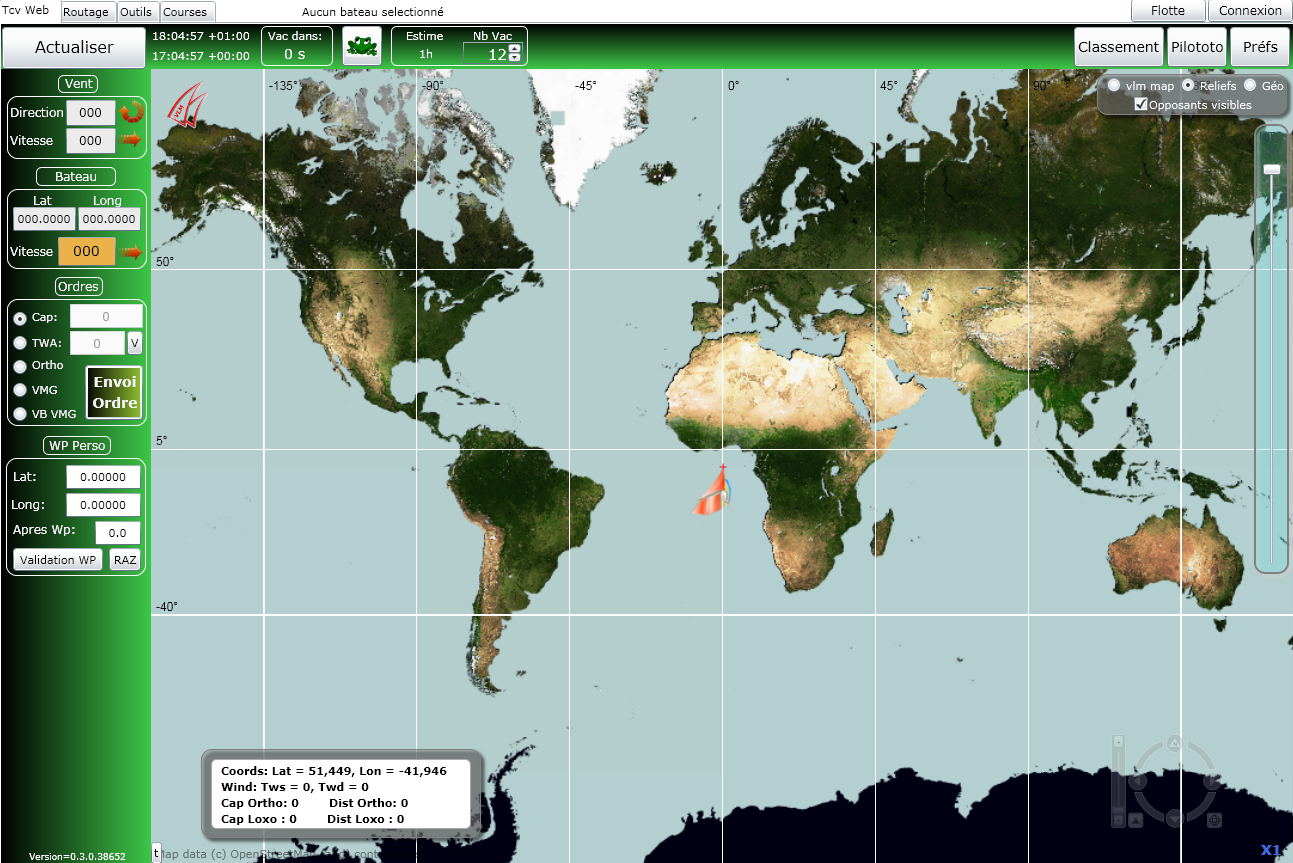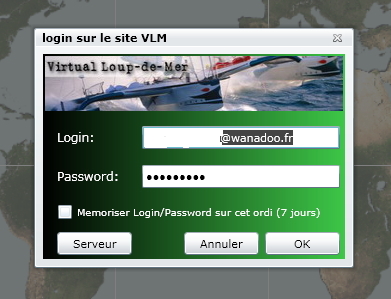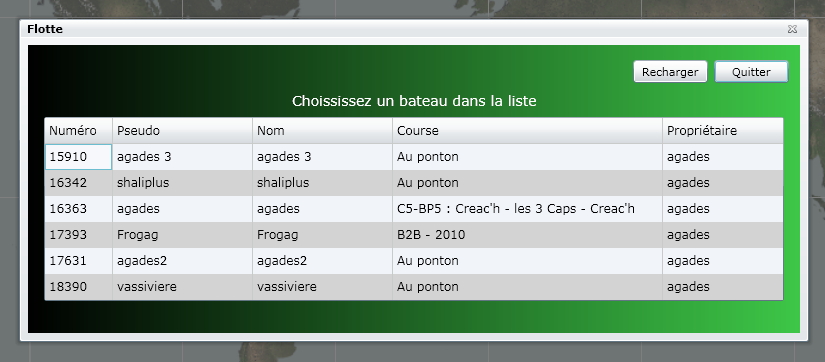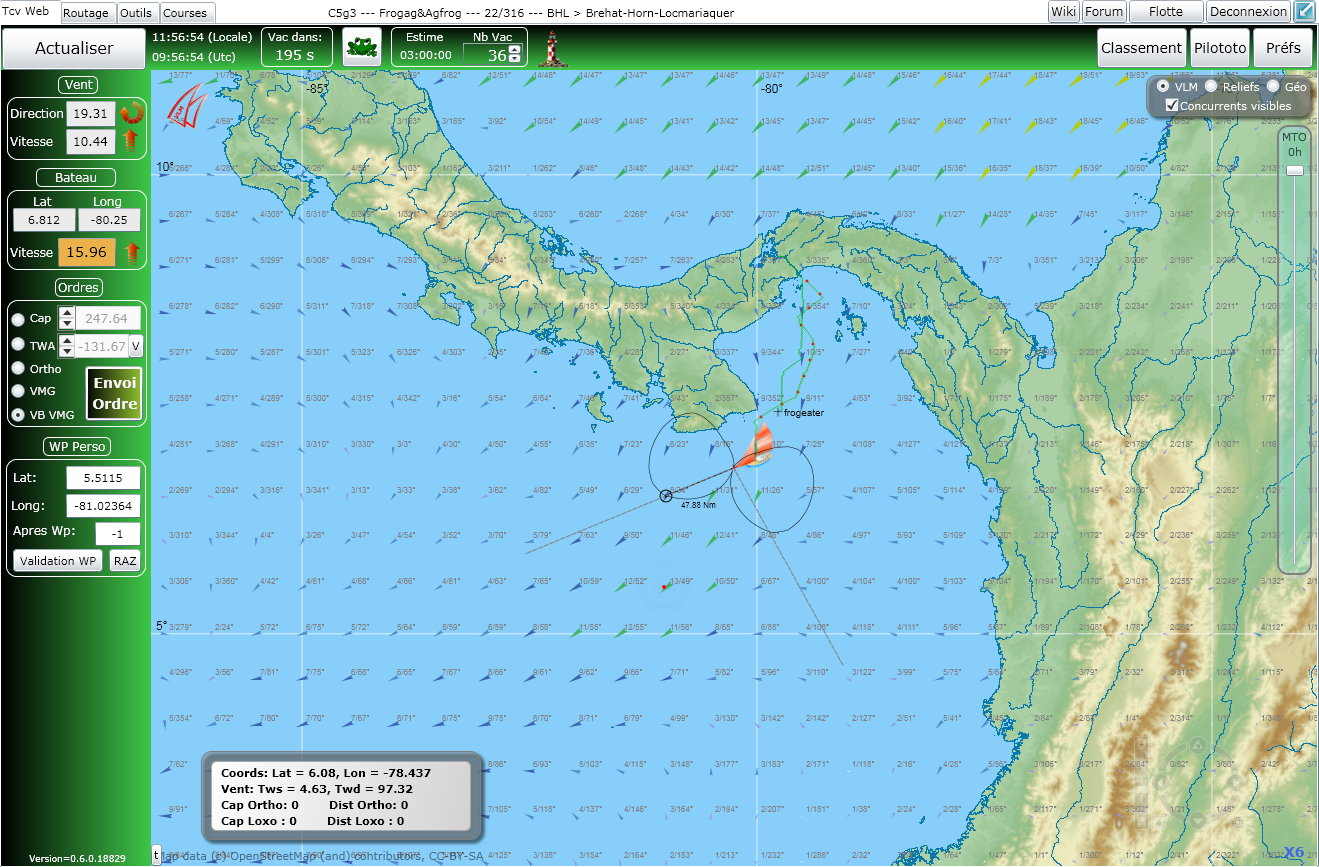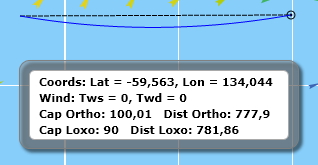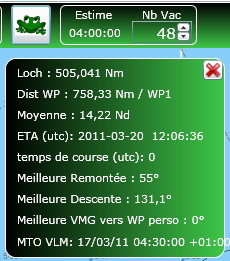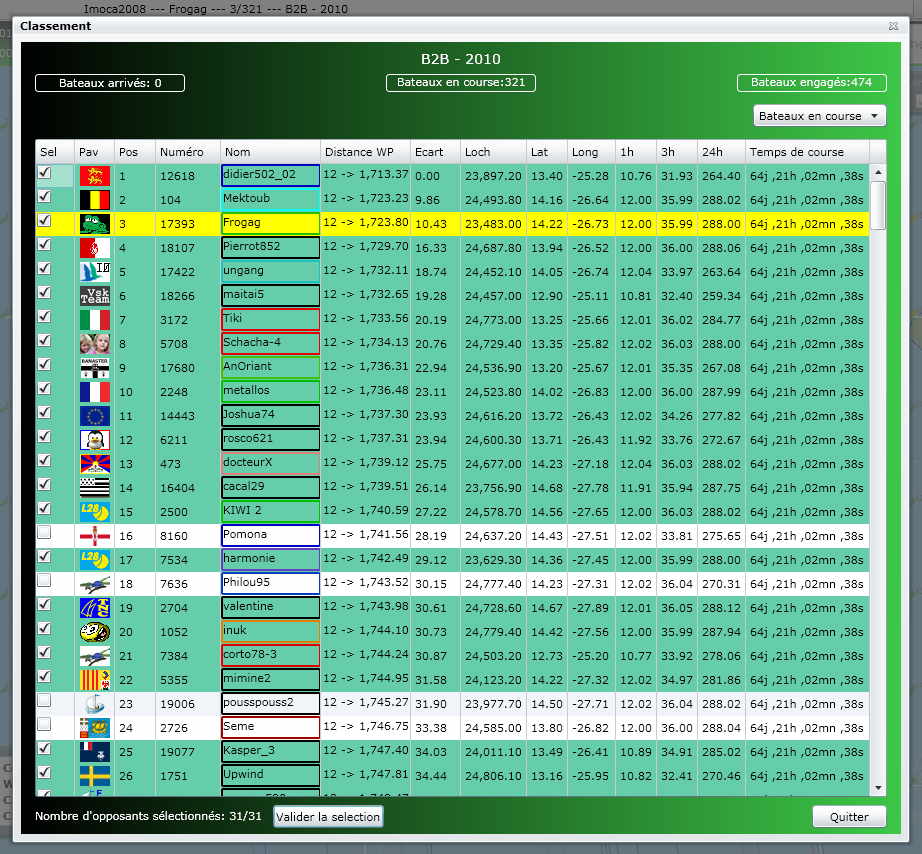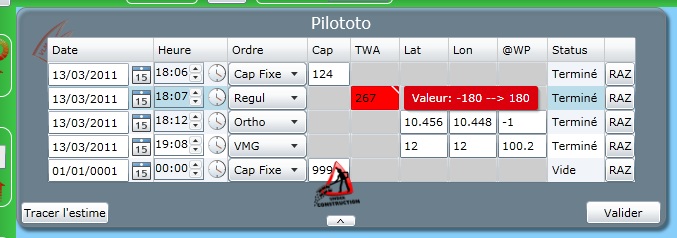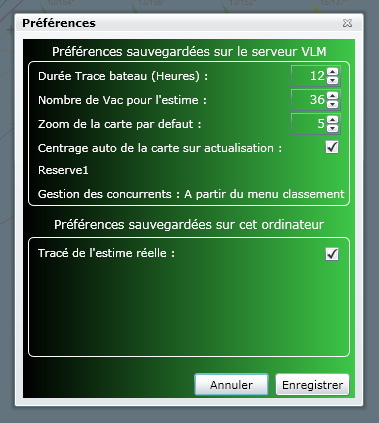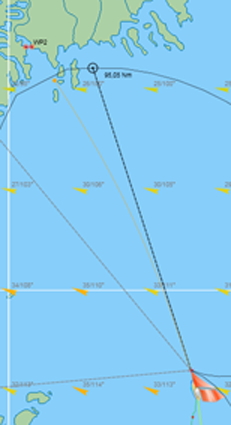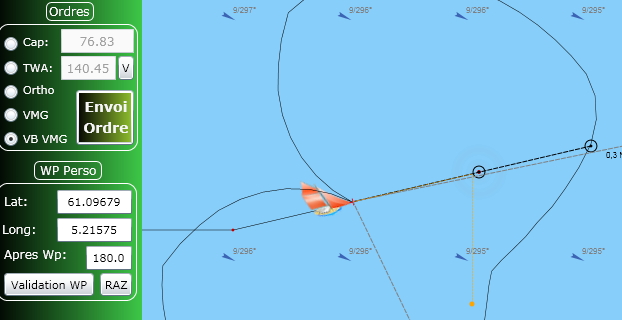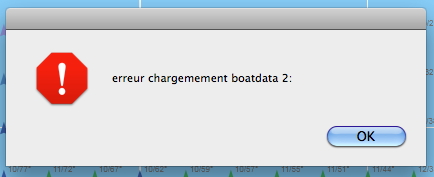FrogTools : Différence entre versions
| Ligne 154 : | Ligne 154 : | ||
Ensuite les préférences sauvegardées sur votre ordinateur : attention, '''exclusivité Frogtools''', dont le copyright est défendu par une armée d'avocats en furie (Frog les paye très cher), le "'''Tracé de l'estime réelle'''", appelé aussi "Tentacule de la Grenouille", qui mérite une petite explication. Si vous cliquez dans la petite case ad-hoc, vous verrez apparaitre sur la carte, après avoir cliqué sur "Actualiser", une estime calculée en fonction des dernières données météo. Cette estime est de couleur orange et se termine par un point orange. Elle vous indiquera la '''position réelle de votre bateau au temps h + x'''. Ceci marche pour toutes les allures, mais est assorti de certaines conditions : pour ne pas surcharger le serveur VLM, Frog a limité les calculs pour les zoom de 7 à 20 (cela ne marchera donc pas pour les zoom 1 à 6), ainsi que sur une durée de 24 h. Remarque importante : pour les connexions à bas débit, il est fortement conseillé de ne pas activer cette fonction. | Ensuite les préférences sauvegardées sur votre ordinateur : attention, '''exclusivité Frogtools''', dont le copyright est défendu par une armée d'avocats en furie (Frog les paye très cher), le "'''Tracé de l'estime réelle'''", appelé aussi "Tentacule de la Grenouille", qui mérite une petite explication. Si vous cliquez dans la petite case ad-hoc, vous verrez apparaitre sur la carte, après avoir cliqué sur "Actualiser", une estime calculée en fonction des dernières données météo. Cette estime est de couleur orange et se termine par un point orange. Elle vous indiquera la '''position réelle de votre bateau au temps h + x'''. Ceci marche pour toutes les allures, mais est assorti de certaines conditions : pour ne pas surcharger le serveur VLM, Frog a limité les calculs pour les zoom de 7 à 20 (cela ne marchera donc pas pour les zoom 1 à 6), ainsi que sur une durée de 24 h. Remarque importante : pour les connexions à bas débit, il est fortement conseillé de ne pas activer cette fonction. | ||
| − | + | [[Image:Estime_réelle.jpg]] [[Image:Estime_réelle_2.jpg]] | |
Il peut arriver que le point orange qui termine cette estime se transforme en '''croix rouge'''. Cela veut dire que les prévisions météo ne sont pas disponibles. Deux hypothèses : les vents sont bien envoyés par VLM mais tout n'a pas été chargé dans votre ordinateur, faites défiler la barre météo jusqu'à la valeur souhaitée, puis sélectionner le nombre de vac'. Deuxième cas, les vents n'ont pas été envoyés par VLM : lors de la transition météo, si vous dépassez les 8 h disponibles, ou lors d'un problème du serveur. Dans ce cas, une seule solution : se déconnecter puis se reconnecter (ou recharger la page Frogtools). Si cela ne marche toujours pas, changez de serveur (voir ci-dessus, fenêtre Connexion). | Il peut arriver que le point orange qui termine cette estime se transforme en '''croix rouge'''. Cela veut dire que les prévisions météo ne sont pas disponibles. Deux hypothèses : les vents sont bien envoyés par VLM mais tout n'a pas été chargé dans votre ordinateur, faites défiler la barre météo jusqu'à la valeur souhaitée, puis sélectionner le nombre de vac'. Deuxième cas, les vents n'ont pas été envoyés par VLM : lors de la transition météo, si vous dépassez les 8 h disponibles, ou lors d'un problème du serveur. Dans ce cas, une seule solution : se déconnecter puis se reconnecter (ou recharger la page Frogtools). Si cela ne marche toujours pas, changez de serveur (voir ci-dessus, fenêtre Connexion). | ||
Version du 19 mars 2011 à 15:33
Sommaire
Frogtools
| Language: |
[[::FrogTools|Français]] • [[::FrogTools/en|English]] |
Introduction
Frogtools est un outil d'aide à la navigation virtuelle sur le site Virtual Loup de Mer. Il a été développé par Frog avec, pour seules armes, ses petites phalangettes musclées. Il suppose de connaitre (un peu, beaucoup...) les règles, us et coutumes de VLM. Nous ne rappellerons donc pas ce qui est si bien décrit dans la documentation VLM.
Son utilisation nécessite que vous soyez déjà inscrit sur VLM et que vous ayez déjà choisi une course sur VLM.
Installation
Avertissement : Les Frogtools fonctionnent très bien sous PC (Windows 7, Vista et XP) avec Internet Explorer 8 et sur Mac (OS X, version 10.6.6) avec Safari. Nous avons eu un problème d'identification avec un joueur non reconnu par VLM qui n'envoyait donc pas les données. Ce joueur était sous Windows XP/Firefox. Nous ne savons pas encore d'où vient le problème, peut-être Firefox, plus probablement son PC. Nous n’avons pas encore testé les autres configurations. Avant tout, veuillez télécharger la dernière version de Silver Light sur votre ordinateur. En effet un certain nombre de fonctions et de calculs seront dévolus à votre machine de façon à décharger les serveurs VLM.
Installation standard : http://www.silverlight.net/
Installation Mac : http://www.microsoft.com/getsilverlight/Ge...ll/Default.aspx
Le site Frogtools : adresse bientôt disponible
Page d'accueil
Vous venez de charger la page d’accueil des Frogtools. La seule action à entreprendre est de vous connecter. Le bouton "Connexion" se situe en haut à droite de la page.
Connexion
La connexion ouvre une fenêtre dans laquelle vous allez entrer votre identifiant VLM (adresse mail) et votre mot de passe VLM.
Vous pouvez mémoriser ces deux clés pendant 7 jours en cliquant sur la case indiquée. Après 7 jours la fenêtre vous obligera à inscrire de nouveau ces 2 clés.
Cliquez sur OK.
Attention : la connexion va vous envoyer sur le serveur principal de VLM. En cas de problème, cela arrive aussi chez VLM (serveur saturé, plantage…), vous pouvez basculer sur le serveur de secours en cliquant sur le bouton « Serveur ». Ne le faites qu’en cas de nécessité absolue. Si vous passez la souris sur ce bouton, vous verrez s’afficher un message l’indiquant : « Basculer sur http ://virtual-loup-de-mer.org ».
N’oubliez pas de revenir ensuite sur le site principal en cliquant de nouveau sur « Serveur », lorsque les problèmes sont résolus (message : « Basculer sur http ://www.virtual-loup-de-mer.org »).
Flotte Une nouvelle fenêtre s’ouvre avec vos bateaux inscrits sur VLM. Si votre bateau n’est inscrit à aucune course, vous ne pouvez pas le sélectionner. Il vous faudra d’abord passer par la page VLM pour choisir une course. Dans la colonne « course », il est indiqué « au ponton ». Si votre bateau est inscrit à une course, elle est indiquée dans cette colonne et vous pouvez cliquer sur sa ligne, à n’importe quel endroit.
Cette action vous ouvre la page principale des Frogtools, dédiée au bateau que vous avez sélectionné.
Page principale
Vous êtes maintenant sur la page active de Frogtools. Tous les outils nécessaires pour diriger votre bateau sont rassemblés autour de la carte. Nous allons passer en revue ces différents éléments.
LA CARTE
La carte utilisée par défaut est la carte « Reliefs ». Elle est suffisante pour un tour du monde ou une transat, et vous donnera des indications de lieu et de géographie sur les pays que vous allez côtoyer. Vous pouvez la changer en « Carte VLM », beaucoup plus précise pour la navigation en rase-cailloux (c'est la carte ci-dessus).
Cliquez pour cela dans la petite case en haut à droite de la carte. D’autres cartes seront rajoutées plus tard pour le « fun ».
Sur le même cartouche vous pouvez supprimer les pixels de vos concurrents (utile en rase-cailloux pour éviter d'être parasité par leurs traces). Cliquez sur la case "opposants visibles".
Les flèches de vent ont les mêmes caractéristiques que sur VLM (couleur en fonction de la force).
Le zoom est situé en bas à droite de la carte, il s’active lorsque la souris passe dessus. Pour les joueurs sous MacOS X, un double-clic à n’importe quel endroit de la carte permet de zoomer (attention, un double-clic trop rapide pose un way-point à l’endroit où vous avez cliqué, nous reverrons cette action plus tard). Autre possibilité : la roulette de votre souris (rapidité à régler dans les préférences système de votre ordinateur).
A côté du zoom se trouve un cercle avec des flèches permettant un déplacement de la carte. Ce déplacement peut également s’effectuer en faisant glisser la carte avec la souris.
En bas à droite du cercle, le chiffre en bleu est le chiffre du zoom.
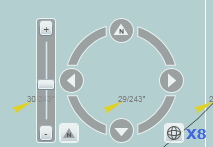
La barre météo est située à droite de la carte. Elle vous donne les fichiers météo disponibles sur VLM (jusqu’à 69 h). Vous pouvez la faire défiler de 2 façons : soit en faisant glisser le curseur d’heure en heure, ou plus rapidement jusqu’à 69 h, maximum autorisé par VLM, avec la souris, soit en cliquant sur la barre, ce qui donne un défilement de 3 h en 3 h. Attention, le curseur se bloquera automatiquement sur 8 h (ou 7 h) pendant la phase de transition météo où nous ne disposons que de données provisoires (depuis l’heure de la maj météo jusqu’à h + 45’).
Dernière fenêtre sur la carte : en bas à gauche le cartouche (déplaçable avec la souris) vous indique les coordonnées de l’endroit où vous placez la souris (et non pas celles de votre bateau) ainsi que la force et la direction du vent à cet endroit.
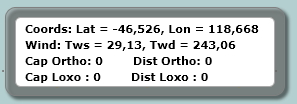
Way-point et tracés : vous pouvez utiliser votre souris pour placer un WP à n’importe quel endroit de cette carte (double-clic gauche sur PC et double-clic rapide sur Mac). Si vous souhaitez garder ce WP comme objectif, n’oubliez pas de cliquer sur « validation WP » dans la barre d’outils verticale à gauche de la carte. Le WP actif est représenté par un point rouge avec 2 cercles rouges qui grandissent et s’effacent en permanence et le WP inactif par un point noir entouré d’un cercle noir. 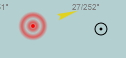
Pour obtenir un tracé ortho et loxodromique à partir et en direction de n’importe quel point de la carte : clic droit et faire glisser la souris sur PC, ctrl-clic et faire glisser la souris sur Mac. Dans le cartouche précédemment vu, les caps ortho et loxodromique, ainsi que les distances de votre tracé (milles nautiques) sont indiqués. Attention : si vous n'effacez pas votre tracé, lorsque vous changerez de bateau, les valeurs resteront affichées dans le cartouche.
Votre bateau : son icône domine fièrement la foule des petits pixels ridicules de vos « concurrents » et néanmoins amis. La croix qui représente sa position exacte est située à l’extrémité du bout-dehors. 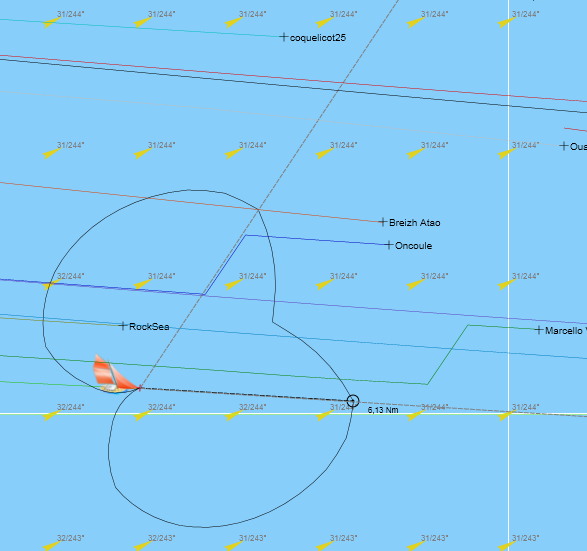
Plusieurs indications partent depuis cette croix :
- la polaire du bateau est dessinée (trait plein)
- les 2 lignes pointillées grisées matérialisent les meilleurs bords de près ou de grand largue en fonction de votre allure
- la ligne pointillée noire représente l’estime, elle se termine par un petit cercle à côté duquel est indiquée la distance (en milles nautiques). Vous pouvez faire varier cette estime (voir barre d’outil horizontale verte)
- les points rouges sur votre trace sont espacés de 12 vac' soit une heure en général, mais 12' seulement dans les courses à vac' de 1', bien sûr.
Les pixels de vos concurrents sont sélectionnables dans cette application (voir le bouton classement). Ils sont désignés par leur nom et non plus par leur numéro.
Enfin, les Portes. Vous n’êtes pas sans avoir remarqué que certains créateurs de course, vicieux, placent des portes à passage obligatoire, vous obligeant à des détours insensés au beau milieu d’un parcours au départ assez simple. Vous retrouverez bien sûr ces portes sur la carte avec les caractéristiques suivantes :
- prochaine porte à passer : ligne couleur violet ![]()
- porte à passer plus tard : ligne couleur orange ![]()
- porte validée : la ligne ne disparait pas comme sur VLM mais devient couleur vert clair. ![]() La validation de la porte est faite par VLM et l’ordre est envoyé sur cette carte.
La validation de la porte est faite par VLM et l’ordre est envoyé sur cette carte.
LES BARRES D'OUTILS
La barre blanche horizontale tout en haut de la fenêtre web comprend :
- des onglets au nombre de 4 : Tcv web est l’onglet ouvert par défaut, c’est celui de la page principale sur laquelle vous êtes, les onglets routage, outils et course ne sont pas encore activés, vous pouvez cependant cliquer dessus sans crainte, vous tomberez sur une page blanche… ou une grenouille ![]()
- des indications sur le bateau et la course, dans l’ordre : type de bateau - nom du bateau - classement dans la course - nom de la course ![]()
- sur la droite de cette barre, 2 boutons : flotte, qui ouvre la fenêtre que nous avons vu ci-dessus et vous permet à tout moment de changer de bateau et de course, et déconnexion qui vous permet de sortir de l’application (à utiliser parcimonieusement, sinon Frog devient tout rouge) ![]()
La barre verte horizontale, sous la barre blanche, comprend :
- le bouton « Actualiser » qui permet de remettre à jour les données de la carte, vents et position des bateaux, toutes les 5’ (ou toutes les 1’, suivant les vacations VLM). Lorsque vous faites glisser la souris sur ce bouton, vous verrez apparaitre l'heure de votre précédente actualisation.
- à côté, l’heure, locale sur la ligne du haut, utc sur la ligne du bas
- une fenêtre avec le décompte des secondes restant avant la prochaine vac’ VLM. Ne soyez pas si pressés, ne cliquez pas sur « Actualiser » à 300 s, la carte se figerait et vous seriez obligés de re-cliquer. Attendez le chiffre… 299 s !
- une grenouille, bien sûr, qui, si vous cliquez dessus, vous donnera un certain nombre d’indications sur votre course, dans l’ordre : Temps de course (inactif pour l’instant), Loch et Vitesse moyenne depuis le départ, Distance de votre WP (ou du prochain WP de la course si vous n’avez pas de WP personnel) et ETA en temps utc sur ce WP, Meilleure remontée et Meilleure descente pour la force de vent à cet instant précis, Meilleur VMG vers votre WP (fonction pas encore activée), enfin heure de la MAJ météo prise en compte sur la carte en ce moment. Pour fermer cette fenêtre, cliquez soit sur la croix rouge, soit de nouveau sur la grenouille.
- la fenêtre « Estime » avec un nombre de vac’ que vous pouvez régler de 2 façons : soit une par une avec les 2 flèches placées à côté, soit en sélectionnant le chiffre des vac’ avec la souris et en le remplaçant par le chiffre que vous souhaitez (puis « Enter » au clavier). Le temps indiqué à côté est simplement le nombre de vac’ x 5’ (ou x 1’ en fonction des courses).
- Le bouton « Classement », ouvre la fenêtre de classement des bateaux en course. En haut dans le bandeau vert, vous trouvez les bateaux arrivés, les bateaux en course et les bateaux engagés. Le bouton à droite du bandeau vous permet de changer de tableau. Vous pouvez sélectionner les bateaux arrivés, les abandons... Le tableau des bateaux en course vous propose un certain nombre de colonne que vous avez l’habitude de voir dans les classements VLM. Pas de secret, c’est VLM qui envoie les données et ce classement est le sien. Quelques remarques cependant : la première colonne (« Sel » pour sélection), vous permet de cocher, ou décocher, directement vos concurrents et donc de les voir apparaître sur la carte (après actualisation bien sûr). N’oubliez pas cependant de valider votre sélection tout en bas du tableau. A côté de ce bouton (« Valider la sélection ») se trouve l’indication du nombre de bateaux sélectionnés. Je vous rappelle que vous ne pouvez dépasser 31 (le votre compris). Une alarme apparaitra si vous dépassez ce chiffre. Les bateaux échoués verront leur ligne passer au rouge. Par contre il n'y a pas d'indication pour savoir depuis quand le bateau est échoué, VLM envoyant simplement le signal "on coast" prioritaire, la couleur sera la même pour un échouage de 3 mn ou de 3 jours. Vous ne trouverez pas les classements aux WP, VLM ne les envoyant pas pour l’instant. Pour sortir de ce tableau, 2 solutions : le bouton « Quitter » en bas à droite, ou la petite croix en haut à droite de la fenêtre. Une remarque : les bateaux arrivés sont automatiquement retirés de la sélection, ce qui permet de repartir d'une page blanche pour les courses suivantes, mais aussi, si vous n'êtes pas hélas dans les premiers, de sélectionner d'autres bateaux au fur et à mesure des arrivées.
- Le bouton « Pilototo », inactif, c’est le prochain chantier de Frog. Pour patienter, voici une petite image de ce qui vous attend.
- Le bouton « Préférences » ouvre une fenêtre où vous pouvez régler un certain nombre de paramètres.
Les paramètres enregistrables sur le serveur VLM disponibles : durée de trace bateau, nombre de vac’ pour l’estime, zoom de la carte par défaut et centrage auto de la carte sur actualisation.
Ensuite les préférences sauvegardées sur votre ordinateur : attention, exclusivité Frogtools, dont le copyright est défendu par une armée d'avocats en furie (Frog les paye très cher), le "Tracé de l'estime réelle", appelé aussi "Tentacule de la Grenouille", qui mérite une petite explication. Si vous cliquez dans la petite case ad-hoc, vous verrez apparaitre sur la carte, après avoir cliqué sur "Actualiser", une estime calculée en fonction des dernières données météo. Cette estime est de couleur orange et se termine par un point orange. Elle vous indiquera la position réelle de votre bateau au temps h + x. Ceci marche pour toutes les allures, mais est assorti de certaines conditions : pour ne pas surcharger le serveur VLM, Frog a limité les calculs pour les zoom de 7 à 20 (cela ne marchera donc pas pour les zoom 1 à 6), ainsi que sur une durée de 24 h. Remarque importante : pour les connexions à bas débit, il est fortement conseillé de ne pas activer cette fonction.
Il peut arriver que le point orange qui termine cette estime se transforme en croix rouge. Cela veut dire que les prévisions météo ne sont pas disponibles. Deux hypothèses : les vents sont bien envoyés par VLM mais tout n'a pas été chargé dans votre ordinateur, faites défiler la barre météo jusqu'à la valeur souhaitée, puis sélectionner le nombre de vac'. Deuxième cas, les vents n'ont pas été envoyés par VLM : lors de la transition météo, si vous dépassez les 8 h disponibles, ou lors d'un problème du serveur. Dans ce cas, une seule solution : se déconnecter puis se reconnecter (ou recharger la page Frogtools). Si cela ne marche toujours pas, changez de serveur (voir ci-dessus, fenêtre Connexion).
Ce sont des paramètres de réglage pour un seul bateau. Pour chaque bateau, il faudra régler vos préférences.
La barre verte verticale, c’est la centrale de commandes des allures de votre bateau.
- la fenêtre « Vent », non paramétrable, vous donne la direction et la force du vent à l’endroit où se situe votre bateau. Les flèches rouges vous indiquent les tendances actuelles (sens dans lequel le vent tourne et variation de la force). 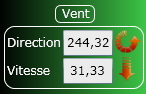
- La fenêtre « Bateau », également non paramétrable, indique la position exacte en décimale de votre bateau et sa vitesse (tendance à la variation avec la flèche rouge) 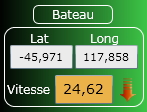
- La fenêtre « Ordres » vous offre 5 possibilités de réglage. Choisissez d’abord votre ordre en cliquant dans le petit cercle blanc à gauche. 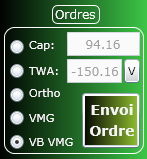
- - pour « Cap », vous devez inscrire le cap choisi dans la fenêtre de droite
- - pour « TWA » (angle au vent), indiquez votre angle dans la fenêtre de droite. Le « V » à droite de la fenêtre vous permet un virement de bord ou empannage rapide
- - pour « Ortho », « VMG » et « VB VMG », il suffit de cliquer le petit cercle blanc (après avoir sélectionné un WP, bien sûr).
- Dans tous les cas, il est impératif de valider votre ordre en cliquant « Envoi Ordre ».
- La fenêtre « WP perso » permet de choisir son WP en dehors de la possibilité donnée sur la carte (voir plus haut). Entrez les coordonnées de votre WP en décimales, puis validez avec le bouton « Validation WP ». 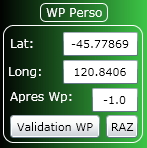
Le bouton « RAZ » supprime votre WP. Une alerte apparaitra : 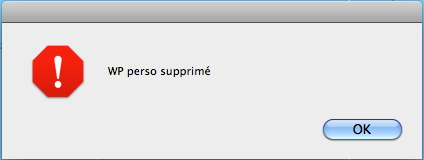 Cliquez sur OK.
Cliquez sur OK.
Les problèmes
Problèmes liés à VLM :
- Lors de certaines maj météo, vous pourrez constater que votre estime est décalée, par exemple : si vous êtes à 150/vent, meilleure descente, vous remarquerez que votre estime n’est pas sur la ligne pointillée de la meilleure descente, pas de panique, c’est un problème VLM, il faut soit forcer un ordre en cliquant sur Envoi Ordre, soit attendre la vac’ suivante et réactualiser. Fréquence élevée : 2 à 3 fois/jour
- Les valeurs de distance au WP sont parfois fausses : remarqué à l’approche du WP, c’est un problème VLM, cette valeur venant de leur site. Remarqué une seule fois.
- Un certain nombre de personnes (mal intentionnées, certainement, je ne donnerai pas de nom) prétendent que les concurrents/amis sélectionnés dans la fenêtre classement n'apparaissent pas sur la carte. Réponse de Frog : il s'agit d'un bug d'initialisation dans VLM. VLM ne transmet aucune des infos compas, amis, centrage carte.... Pour débloquer VLM, il faut faire n'importe quelle modification en bas de la page bateau sur le site VLM, par exemple mettre "compas aucun" et lancer un affichage de carte (dans VLM), ensuite les infos arrivent.
- Les flèches de vent ne s’affichent parfois qu’une fois sur deux lorsque vous faites défiler le curseur météo : les vents ne sont pas chargés. Rechargez la page Frogtools et changez de serveur.
Problèmes liés aux Frogtools :
- Les flèches de vent passent par la verticale lorsque vous faites jouer le zoom ou que vous déplacez la carte : problème connu que Frog essaye de résoudre (y arrivera-t-il ? les paris sont ouverts)
- Le WP que vous avez sélectionné à la souris affiche un point entouré d’un cercle. Il devient rouge lorsque vous le validez dans le tableau « WP perso ». Si vous faites RAZ, vous supprimez votre WP mais le point entouré d’un cercle reste sur la carte, prenez soin de l’effacer (ctrl-clic sur Mac).
- L’ordre que vous venez de donner ne s’exécute pas. Je suis d’accord, c’est totalement intolérable. Rechargez la page des Frogtools, puis reconnectez-vous. Fréquence rare : vu une seule fois.
- La carte s’arrête au 180 E (ou au 180 W), c’est très gênant, mais Frog y travaille, en attendant rebroussez chemin (à la souris, pas avec votre bateau !) pour aller le récupérer au 180 W (ou 180 E).
- Vous changez de bateau, les infos de votre nouveau bateau s'affichent bien, mais la carte reste centrée sur la zone du bateau précédent. Problème non encore résolu. Faites glisser la carte vers la zone de votre nouveau bateau. Miracle! Il est bien là!
- Les vents (force et direction) ne s'affichent pas dans le cartouche en bas à gauche de la carte. Zoomez et là, magie, ça s'affiche. Vous pouvez dézoomer, cela s'affichera toujours.
- Vous avez cliqué sur la barre supérieure de votre navigateur internet et toute la page des Frogtools est devenue floue (grisée). Une seule solution : recharger la page.
Les messages d'erreur
- Erreur chargement ranking : VLM refuse de vous envoyer les données, ces chiens galeux ! Recommencez plus tard ou reconnectez-vous en utilisant le bouton "Serveur" vu ci-dessus dans la fenêtre « Connexion ». 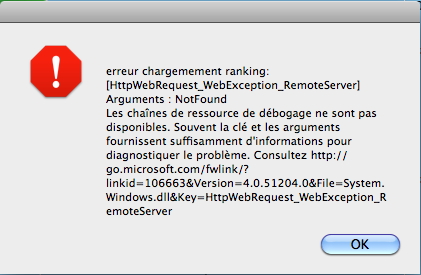
- Erreur chargement boat data : Vlm n'a pas envoyé les données concernant votre bateau. attendez quelques minutes et recommencez.